6일차 수업 이어서
13. Learning how to temporarily store data using Bubble custom states (2/2)
이후에 서비스를 만들면 꼭 dark mode (다크모드)를 적용해야지.
navigation page
아래처럼 개인(individual)과 business 세팅을 각각할 때, 화면을 겹쳐서 두고
individual 누를 때 individual에 해당하는 화면만 노출 / business 누를 때 business 화면만 노출.
ㄴ 이런 방식은 좀 별로인 것 같다. 마치 키노트 애니메이션 효과 적용할 때 직관적이지 못하고 어지러운 화면 구성을 만들 수 밖에 없는 것과 같음. (수업 뒷부분에 나오지만 이런 걱정은 하지 않아도 됨. 매우 똑똑한 방법으로 문제를 해결할 수 있음.)
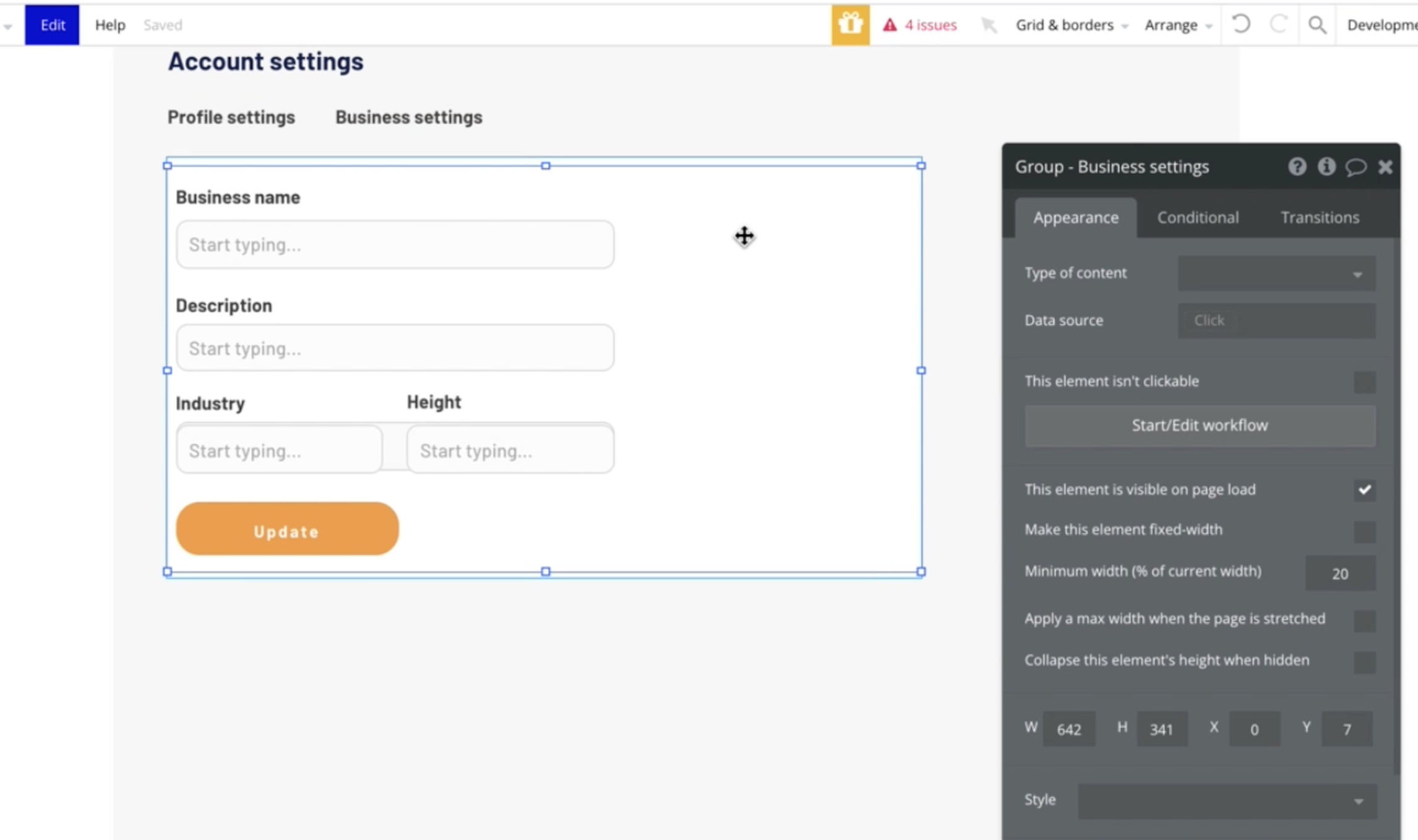
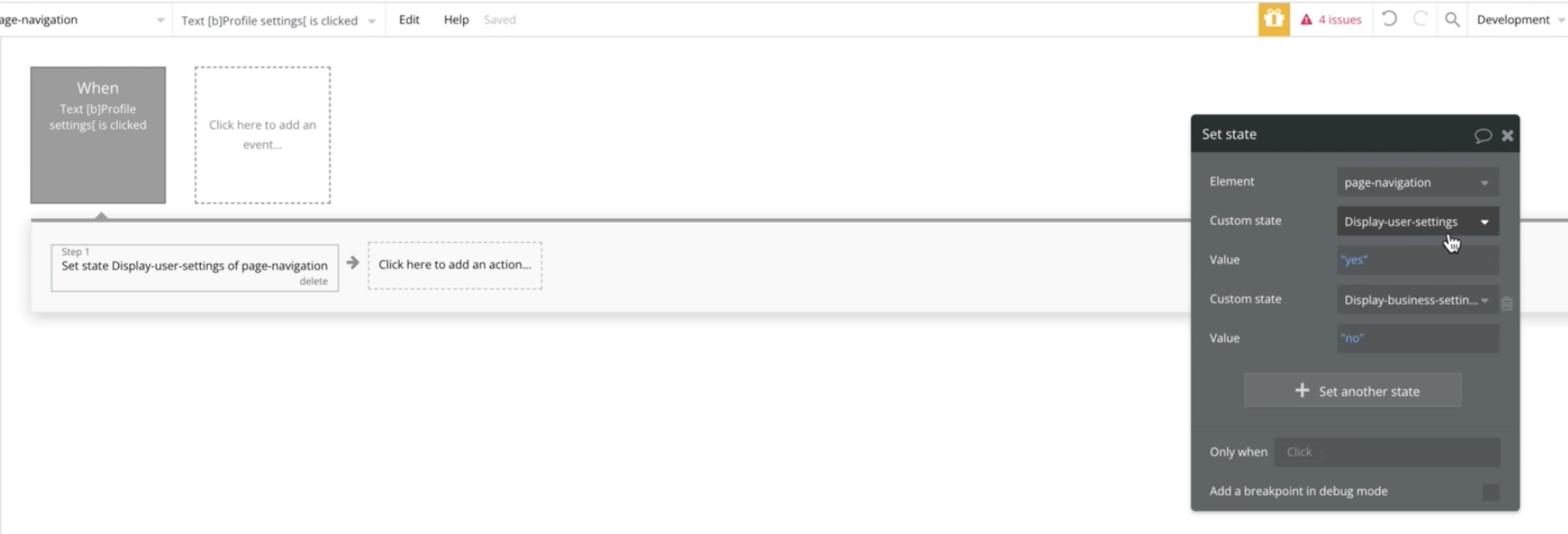
앗, 아니다.
아래 화면처럼 individual 화면과 business화면을 겹쳐서 작업하는 대신,
individual state가 no일 때, 위 화면을 collapse 시켜서 business 화면이 상단으로 올라가도록 설정할 수 있다.

Condition을 걸어서 page-navigation's Display-user-settings 값이 yes일 때,
숨겨져있던 individual 화면을 다시 보여지도록 조건 설정을 함.

드디어 DB에 대해서 배움.
아래 화면에서 Create project를 누르기 전에는 record가 생성되지 않음 (당연함)
Create project를 클릭했을 때 각 입력폼에 입력한 값들이 DB로 저장되도록 해야함.
ㄴ 오, 여기서도 customer state이 사용되다니. 어떻게 사용될까?
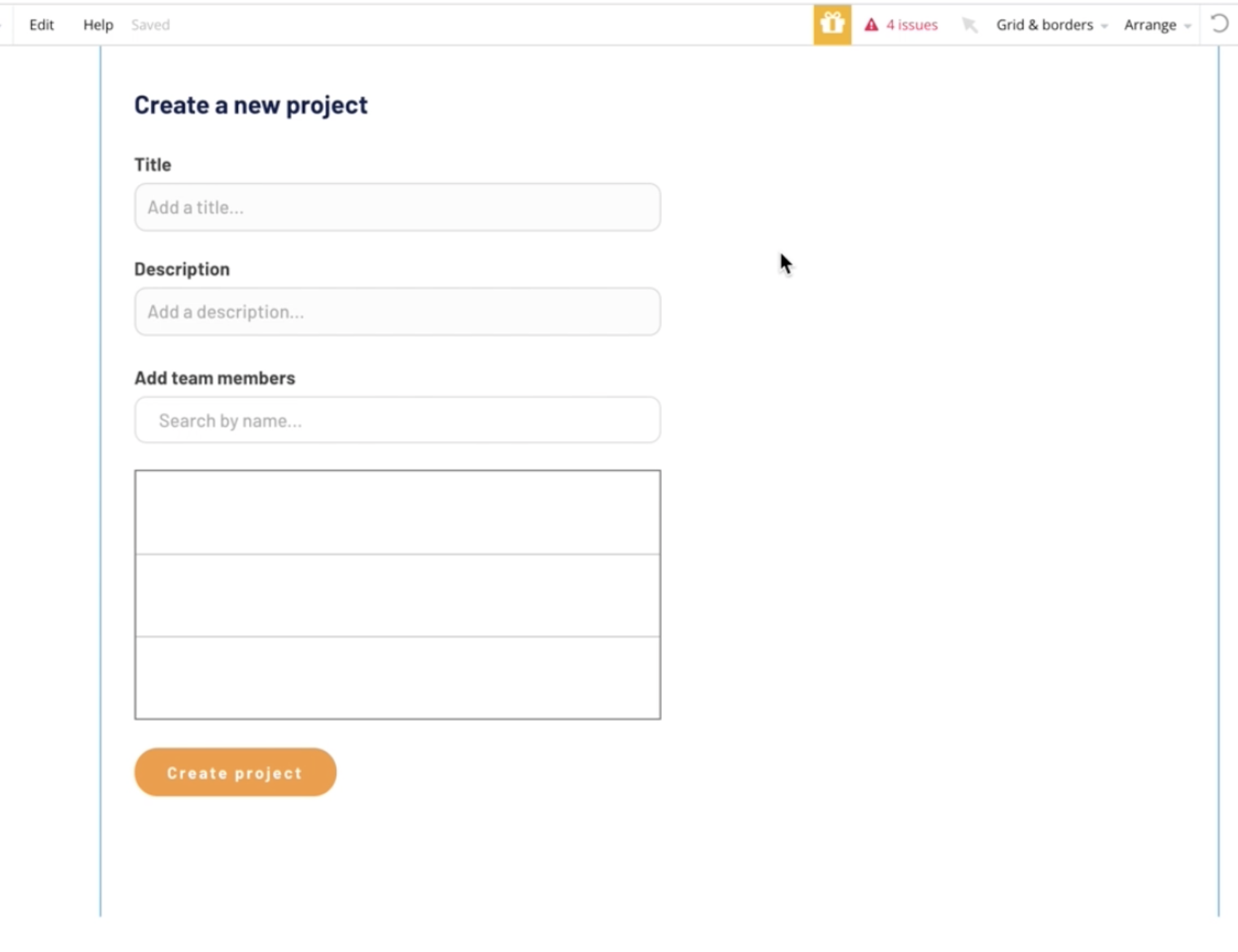
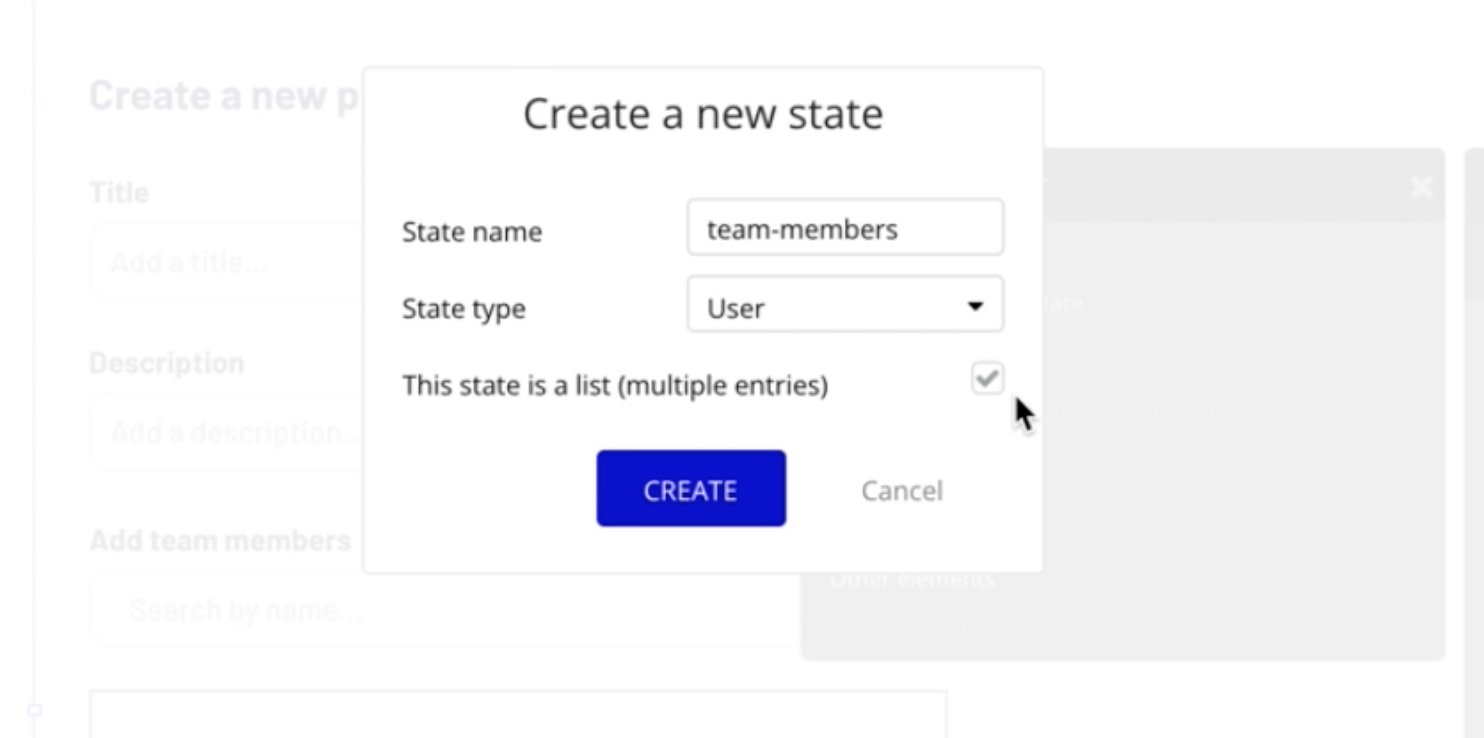
Set state를 할 때, Element를 지정하면 해당 Element 내에 있는 custom state만 사용할 수 있음.
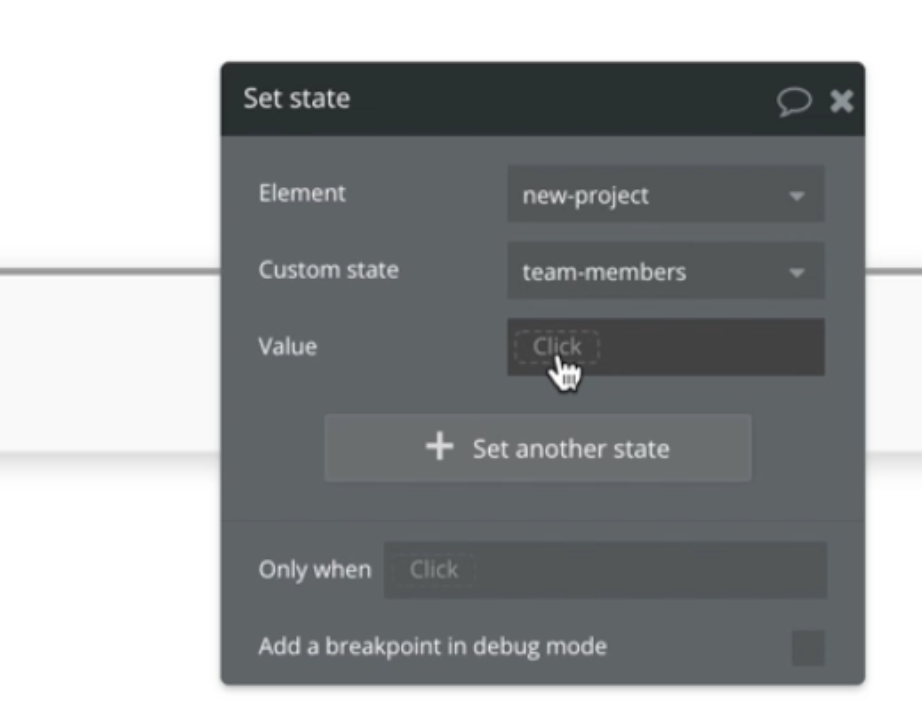
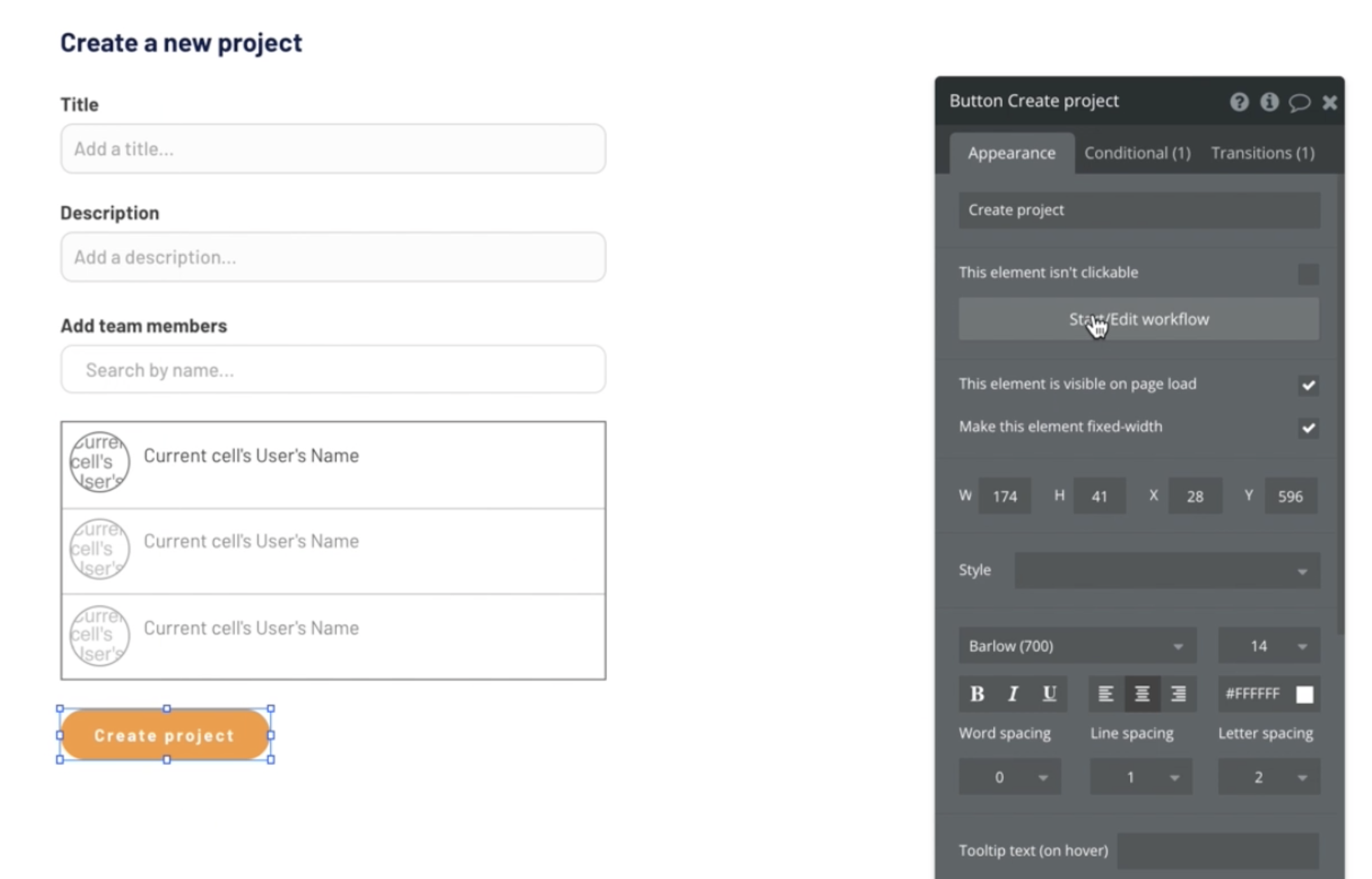

이 부분은 매우 놀라웠다. 개발로 진행한다면 1~2시간 이상은 걸릴 법한 기능이 이렇게 단순하게 구현될 수 있다니..
구현하는 과정은 매우 단순해 보이지만 로직을 다 이해하지 못했다. 이후 실습을 통해서 내걸로 만들어야겠다.
'[피터] 창업가_IT' 카테고리의 다른 글
| Bubble.io 노코드 툴 -9일차- (0) | 2022.09.07 |
|---|---|
| Bubble.io 노코드 툴 -8일차- (0) | 2022.09.06 |
| Bubble.io 노코드 툴 -6일차- (0) | 2022.09.04 |
| Bubble.io 노코드 툴 -5일차- (0) | 2022.09.02 |
| Bubble.io 노코드 툴 -4일차- (0) | 2022.09.01 |




댓글